
【Adobe Aero】Substance Painterのテクスチャとモデルのインポートのやり方
Adobe AeroにSubstance Painterで作った(Base Color、Metallic、Roughness、Normal等)テクスチャとそのモデルのインポートの仕方の1つの方法についてです。
結果から申しますと
Substance Painterでのテクスチャエクスポート時に
Configを「glTF PBR Metal Roughness」でエクスポートすることで
Base Color, Metallic, Roughness, Normal, Emissive, Opacity等のテクスチャがアサインされた状態でAeroに持っていくことができました。
実際それだけなのですが
情報がまだ少なく私自身どうすればインポートできるのかとても困ったので
エクスポートした後にどうすれば良いか分からない方は0から説明しますので以下もお読み頂ければと思います。
1. Adobe Aero とは
Adobe Aeroとは何かを簡単に説明しますと
ARコンテンツを作ることができるアプリです。
11月8日現在はiOSのみDLできるようです。
詳しくは公式サイトをご覧ください。
https://www.adobe.com/jp/products/aero.html
実際に3Dモデルを表示したりするだけなら簡単にできるかと思います。
Photoshopのファイルも読み込むことができレイヤー構造も表現できるようです。
またOBJやFBXに対応しています。
対応しているファイル形式↓
https://helpx.adobe.com/jp/aero/using/supported-file-formats.html
2. Substance Painterでのエクスポート
BlenderやMaya等のDCCツールでモデリングをし、普通にSubstance Painterでテクスチャリングをします。
① ctrl+shift+E または File→Export Textures
② Config を「glTF PBR Metal Roughness」にして任意のフォルダにエクスポートします。

③ エクスポートしたフォルダ自体を「zip」にしておきます。
3. Aeroにファイルを持っていく
Aeroに1で作ったファイルを送る方法は複数あります。
Adobe Creative Cloudのストレージを経由したり
Google Drive、Drop Box等を経由して持っていくことができます。
~ Adobe Creative Cloud の場合 ~
① Adobe Creative cloud (https://www.adobe.com/jp/index2.html)にアクセスし、ログインをして「Creative Cloudファイル」にアクセスします。
② そこに2で作ったzipファイルをドラッグアンドドロップ等でアップロードします。
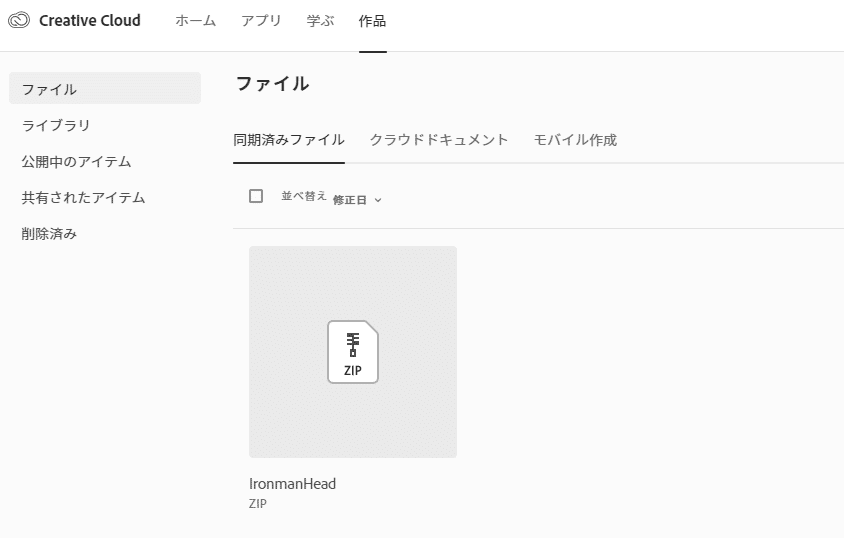
~ Google Drive 等の場合 ~
2で作ったzipファイルを単純にアップロードすればOKです。
4. Aeroで表示する
アプリを起動したら、新規ファイルまたは既存のファイルを開き
サーフェイスの検索を終えます。
左下の「+」ボタンからアセットを追加します。
~ Adobe Creative Cloud の場合 ~
3. でログインしたAdobeのアカウントでアプリ側でもログインしておきます。
「+」から「Creative Cloud」を選択し、先ほどアップロードしたファイルを選択します。
少し待って表示されればOKです!

~ Google Drive 等の場合 ~
「+」から「ファイル」を選択します。
左上のブラウズを押し、Google Drive等のストレージを選択し
先ほどのアップロードしたファイルを選択します。
少し待って表示されればOKです!

ブラウズにGoogle Drive等の表示がない場合は
右上の「...」→「編集」から追加することができます。
Googleドライブ等を開いてもファイルがない場合は
・iPhoneにそのアプリ(Google Drive等)がインストールされているか
・Google Drive等のアプリに3.でアップロードしたアカウントでログインしているか
を確認してください。
重たいファイルの場合はけっこうロードが長かったりします。

以上、DCC → Substance Painter → Aero のワークフローでした!
他の方法やMayaからエクスポートして、そのまま持っていく方法等をご存じの方がいれば教えて頂きたいです。
